ホームページ >システムチュートリアル >Windowsシリーズ >Win11 23h2の音が急に小さくなったらどうすればいいですか? win11アップデート後の異音問題の解決方法
Win11 23h2の音が急に小さくなったらどうすればいいですか? win11アップデート後の異音問題の解決方法
- WBOYWBOYWBOYWBOYWBOYWBOYWBOYWBOYWBOYWBOYWBOYWBOYWB転載
- 2024-02-10 22:24:331123ブラウズ
phpエディタXiaoxinは、Win11 23h2のサウンドが突然小さくなる問題に答えます。 Win11 23h2 バージョンにアップグレードした後、一部のユーザーから音が異常で小さくなったと報告されました。これは、システム設定またはドライバーの問題が原因である可能性があります。解決策には、音量設定の確認、ドライバーの更新、オーディオ サービスのリセットなどが含まれます。これらの簡単な操作で、Win11 アップデート後の異常な音の問題を解決し、通常の音量体験を復元できます。
win11 アップデート後のサウンドの問題の解決策
方法 1:
1. 右下隅にあるスピーカー アイコンを右クリックし、[サウンド設定] を選択します。
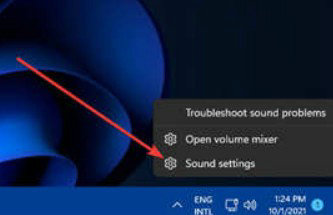
#2. サウンドを再生する場所を選択します。使用しているサウンド出力デバイスがデフォルトで選択されているものであることを確認してください。オーディオ デバイスがここにリストされていない場合は、[デバイスの追加] をクリックして追加します。
3. 次に、ボリュームのステータスがミュートになっていないことを確認します。
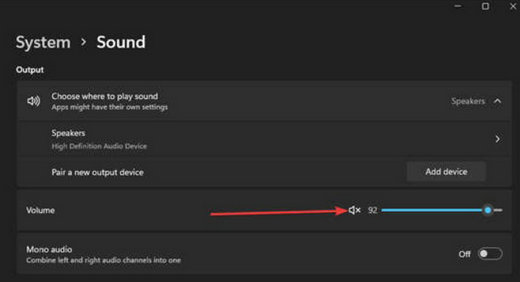
方法 2:
1. 右クリックして [デバイス マネージャー] を起動します。
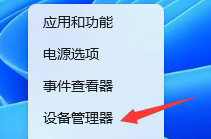
#2. サウンド、ビデオ、およびゲーム コントローラーをクリックします。
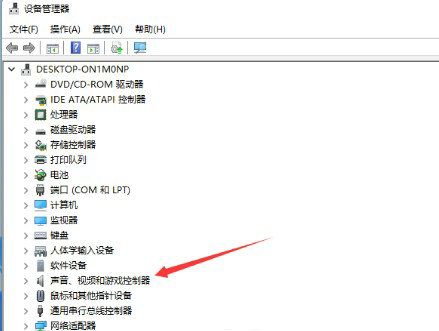
#3. ドライバーを更新するサウンド カードを右クリックして選択します。
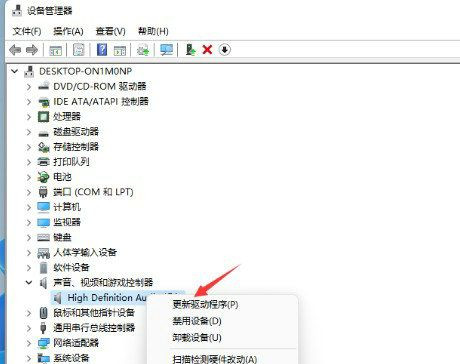
4. ドライバーを自動的に検索する場合に選択します。
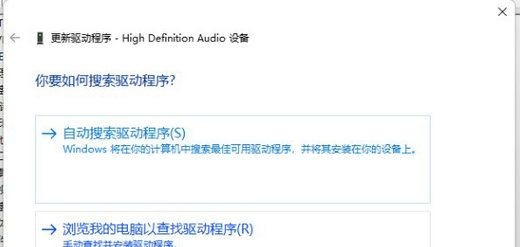
#5. サウンド カードのインストールが完了するまで待ちます。
方法 3:
システムの問題は、システムを再インストールすることで直接解決できます。異議申し立て方法が失敗した場合は、システムを再インストールすることを選択できます。ユーザーは、下のリンクを直接クリックしてダウンロードするか、このサイトのホームページにアクセスして再インストールするシステムを見つけることができます。詳細な再インストール チュートリアルもあります。
#推奨事項 1.Windows11 23H2 22631.2715 X64 公式ピュア版 #推奨事項 2.
Win11 正式版 23H2 公式 ISO イメージのインストール 純粋版 V2023
以上がWin11 23h2の音が急に小さくなったらどうすればいいですか? win11アップデート後の異音問題の解決方法の詳細内容です。詳細については、PHP 中国語 Web サイトの他の関連記事を参照してください。

